Facebook glaubt sicherlich an das alte Sprichwort, dass ein Freund in Not wirklich ein Freund ist. Dies ist sicherlich der Grund dafür, dass sie uns die Option zur Verfügung gestellt haben, unsere Freunde als vertrauenswürdige Kontakte zu wählen.
Obwohl es sich nach einer praktischen Funktion anhört, können Vertrauenswürdige Kontakte uns auch dabei helfen, uns bei unserem Facebook-Konto anzumelden, wenn Sie versehentlich den Zugriff darauf verlieren. Lassen Sie uns also ohne weiteres schnell lernen, wie Sie vertrauenswürdige Kontakte für unser Facebook- Konto hinzufügen .
Muss gelesen werden: Aktivieren des Datensparmodus auf Facebook Instagram & Snapchat
- Melden Sie sich bei Ihrem Facebook-Konto an und klicken Sie auf den Abwärtspfeil in der oberen rechten Ecke. Wählen Sie nun aus dem Dropdown-Menü die Option Einstellungen.
- Klicken Sie auf die Option Sicherheit und Anmeldung. Klicken Sie nun auf die Schaltfläche Bearbeiten, um Ihre Freunde hinzuzufügen.

- Klicken Sie auf Freunde auswählen, um Ihre Freunde als vertrauenswürdige Kontakte hinzuzufügen.
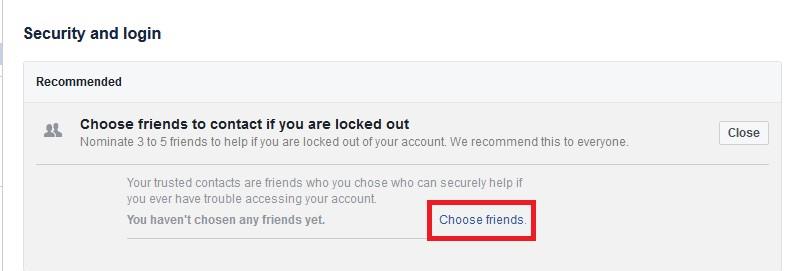
- Sie erhalten nun eine Eingabeaufforderung, die Ihnen eine Vorstellung von vertrauenswürdigen Kontakten gibt. Klicken Sie nach dem Durchlaufen auf die Schaltfläche Vertrauenswürdige Kontakte auswählen.
- Geben Sie den Namen Ihrer Freunde ein, die Sie als vertrauenswürdigen Kontakt hinzufügen möchten. Sie müssen mindestens 3 Freunde auswählen. Außerdem wird die Person, die Sie als vertrauenswürdigen Kontakt hinzufügen, benachrichtigt. Klicken Sie auf Bestätigen, um fortzufahren.
- Nachdem Sie Ihre vertrauenswürdigen Kontakte hinzugefügt haben, finden Sie ihren Namen zusammen mit ihrem Bild in der Liste Ihrer vertrauenswürdigen Kontakte. Sie können die vertrauenswürdigen Kontakte jederzeit entfernen oder bearbeiten.
Muss lesen: So entketten Sie ein Facebook-Konto von einer App
So erhalten Sie Hilfe von Ihrem vertrauenswürdigen Kontakt
Falls Sie Ihr Facebook-Passwort vergessen oder aus irgendeinem xyzzy-Grund von Ihrem Facebook-Konto gesperrt wurden , helfen Ihnen diese vertrauenswürdigen Kontakte dabei, wieder Zugriff auf das Konto zu erhalten.
- Klicken Sie auf dem Facebook-Anmeldebildschirm auf Konto vergessen.
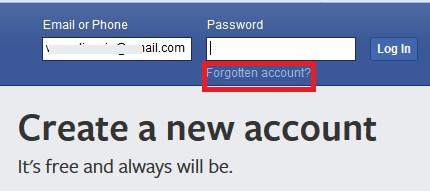
- Wenn Sie dazu aufgefordert werden, geben Sie die Kontodetails wie E-Mail, Telefonnummer oder Benutzername ein und klicken Sie auf Suchen
- Es ist ganz offensichtlich, dass Sie nur dann die Option vertrauenswürdiger Kontakte wählen, wenn Sie keinen Zugriff auf Ihre E-Mail und Ihr Telefon haben. Klicken Sie in diesem Fall auf „Kein Zugriff mehr auf diese“.
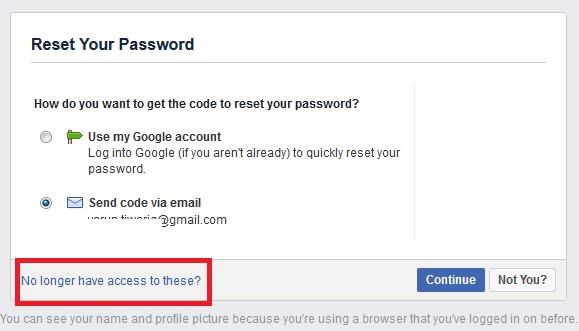
- Geben Sie nun die neue E-Mail-Adresse oder das Telefon ein, auf das Sie Zugriff haben, und klicken Sie auf Weiter.
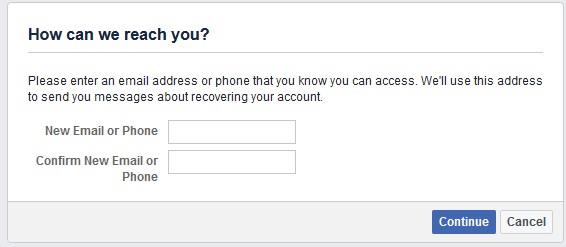
- Sie erhalten nun ein Fenster mit einer URL, die Sie mit Ihrem Freund teilen müssen. Klicken Sie nun auf Meine vertrauenswürdigen Kontakte anzeigen.
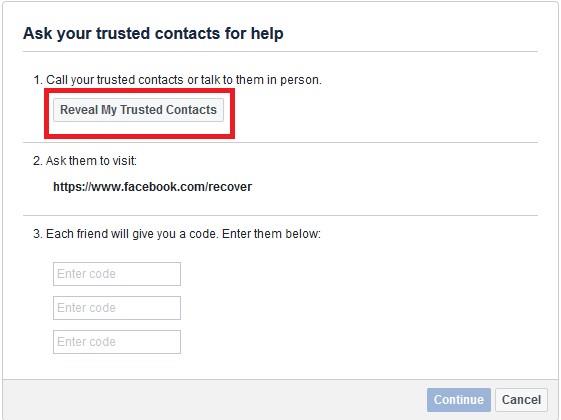
- Geben Sie den Namen desjenigen ein, den Sie als vertrauenswürdigen Kontakt ausgewählt haben, und klicken Sie auf Bestätigen.
- Bitten Sie Ihren Freund nun, die URL http://www.facebook.com/recover zu besuchen und sich bei seinem Konto anzumelden. Beim Besuch der URL erhält Ihr Freund eine Nachricht, dass Sie seine Hilfe benötigen, um wieder Zugriff auf Ihr Konto zu erhalten. Bitten Sie Ihren Freund, auf Weiter zu klicken.
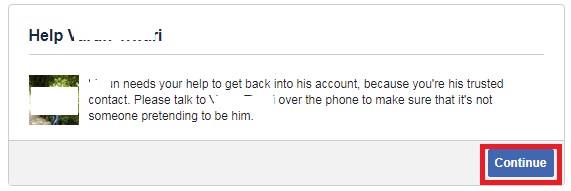
- Um einen betrügerischen Versuch zu vermeiden, muss Ihr Freund jetzt auf die erste Option klicken, dass er bereits mit Ihnen telefoniert hat. Bitten Sie ihn nun, auf Weiter zu klicken.
- Ihr Freund erhält nun einen 4-stelligen Code, den er mit Ihnen teilen muss.
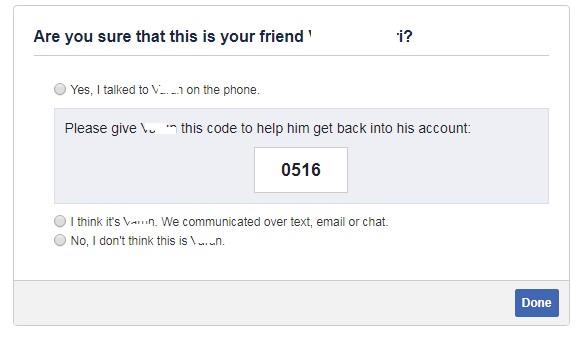
- Wiederholen Sie den Vorgang mit Ihren anderen Freunden und erhalten Sie die anderen beiden Codes. Wenn Sie alle 3 Codes haben, füllen Sie das Feld Code eingeben aus und klicken Sie auf Weiter.
Muss lesen: So stoppen Sie Gruppenbenachrichtigungen auf Facebook
Sobald Sie die richtigen Codes eingegeben haben, haben Sie die Möglichkeit, Ihr Passwort zurückzusetzen und sich bei Ihrem Facebook-Konto anzumelden. Also, Freunde, wenn Sie Ihre vertrauenswürdigen Kontakte noch nicht ausgewählt haben, wählen Sie sie jetzt aus.



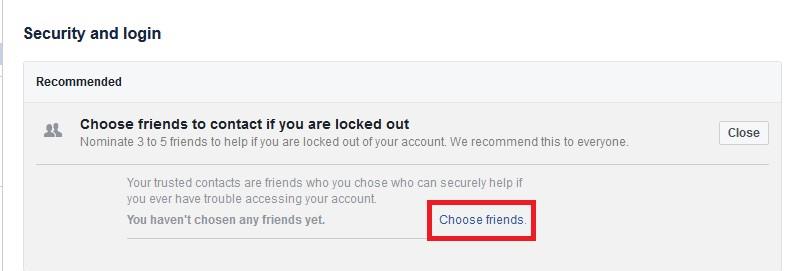
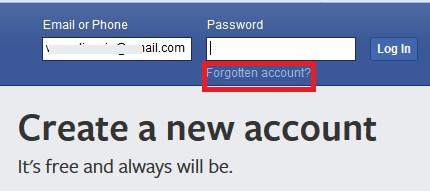
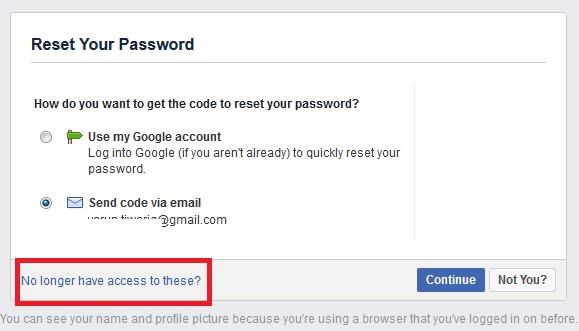
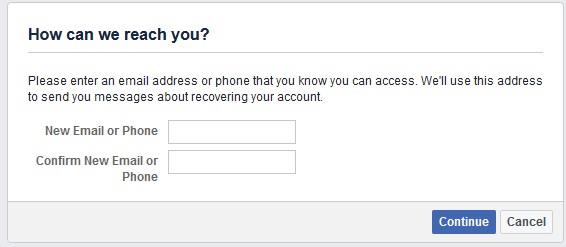
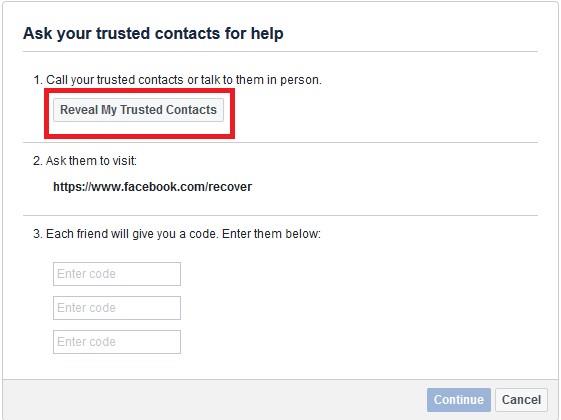
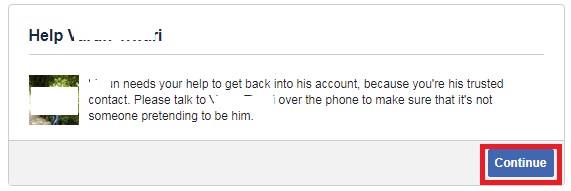
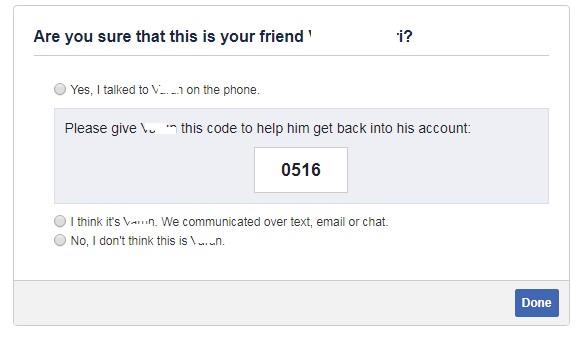


![So deaktivieren Sie Benachrichtigungen in Microsoft Teams [AIO] So deaktivieren Sie Benachrichtigungen in Microsoft Teams [AIO]](https://cloudo3.com/resources8/images31/image-2249-0105182830838.png)





![Bedingte Formatierung basierend auf einer anderen Zelle [Google Tabellen] Bedingte Formatierung basierend auf einer anderen Zelle [Google Tabellen]](https://cloudo3.com/resources3/images10/image-235-1009001311315.jpg)